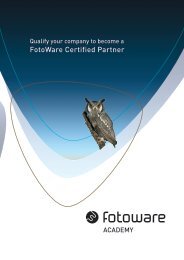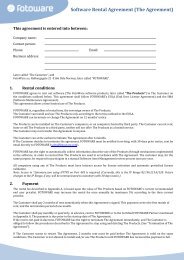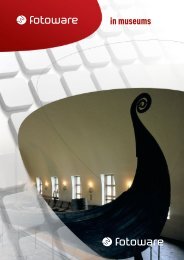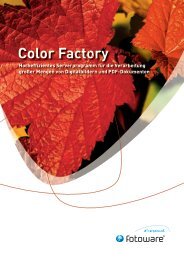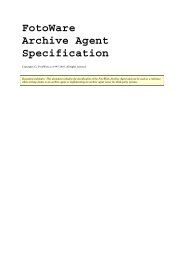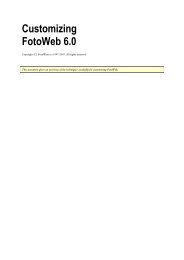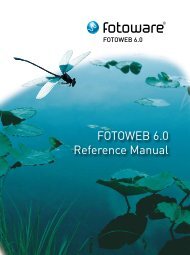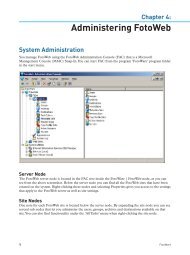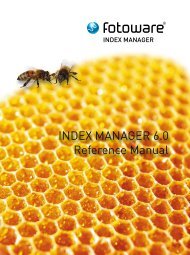Connect 7.0 - FotoWare
Connect 7.0 - FotoWare
Connect 7.0 - FotoWare
Erfolgreiche ePaper selbst erstellen
Machen Sie aus Ihren PDF Publikationen ein blätterbares Flipbook mit unserer einzigartigen Google optimierten e-Paper Software.
<strong>Connect</strong> <strong>7.0</strong>
CONNECT<br />
2<br />
Automatische Dateiübertragung<br />
in höchster Effizienz<br />
Automatische Dateiübertragung über viele Protokolle<br />
Unterstützung sicherer Protokolle<br />
Modernstes, konfigurierbares Routing mit Filterfunktionen für Dateien<br />
Automatische Dateiumbenennung und Zeichensatzkonvertierung<br />
Einmal einrichten, problemlos nutzen – und trotzdem bei Bedarf einfach neu zu konfigurieren<br />
QUELLEN ZIELE<br />
Index Manager<br />
FTP<br />
FotoWeb FotoWeb<br />
<strong>Connect</strong><br />
E-Mail<br />
Fileserver Fileserver<br />
FTP
<strong>Connect</strong> <strong>7.0</strong> ist die neue Server-<br />
Anwendung zur automatischen<br />
Dateiübertragung von <strong>FotoWare</strong>.<br />
<strong>Connect</strong> überwacht verschiedene<br />
Inputs und verteilt Dateien aus<br />
Netzwerkordnern sowie von FTP-Seiten,<br />
FotoWeb Servern und E-Mail-Servern. Die<br />
Lösung eignet sich ideal für Zentralarchive, aus<br />
denen Dateien an mehrere Niederlassungen verteilt<br />
werden müssen, oder als Inhouse-Dienstprogramm,<br />
um Schritte des Workflows zu automatisieren.<br />
Kanäle<br />
Für jeden Workflow-Kanal können optionale<br />
Routing-Regeln konfiguriert werden, die<br />
genau bestimmen, welche Dateien abgeholt<br />
und wie sie in den Zielordnern sortiert werden<br />
sollen. Außerdem kann <strong>Connect</strong> <strong>7.0</strong> als zentraler<br />
Netzknoten dienen, über den Dateien<br />
zwischen zwei entfernten Standorten übertragen<br />
werden können. So kann beispielsweise<br />
die Suchfunktion eines FotoWeb Archivs als<br />
Input verwendet werden und eine entfernte<br />
FTP-Seite als Output, ohne dass zwei Kanäle<br />
konfiguriert werden müssen.<br />
Einfacher Input<br />
Anwender aus Ihrer gesamten Organisation<br />
können einfach auf die Dienste von <strong>Connect</strong><br />
zugreifen. Um eine Datei zu übertragen, muss<br />
der Nutzer sie nur in einen von <strong>Connect</strong> überwachten<br />
Ordner stellen – und ab geht die Post.<br />
3
Dateitransfer<br />
4<br />
Leistungsstarke automatische<br />
Dateiübertragung<br />
<strong>Connect</strong> kann ganze Ordnerstrukturen<br />
übertragen oder spiegeln und eignet sich<br />
deshalb ideal für den Transfer kompletter<br />
Internetseiten oder Archive. In der<br />
Konfiguration kann außerdem festgelegt<br />
werden, dass der Dateiname oder<br />
Teile des Namens während des Prozesses<br />
geändert werden sollen, um ihn an die<br />
Bezeichnungsregeln des Zielsystems<br />
anzupassen.<br />
Parallelverarbeitung<br />
zur High-End-Dateiverteilung<br />
<strong>Connect</strong> eignet sich für die Dateiverteilung<br />
an verschiedene Zielorte im großen Maßstab.<br />
Dank seiner Multithreading-Architektur<br />
kann es Dateien gleichzeitig mit hoher<br />
Geschwindigkeit an viele verschiedene<br />
Zielorte übertragen. Darüber hinaus sorgt<br />
die unbegrenzte Output-Anzahl jedes Kanals<br />
dafür, dass Dateien, die in einem bestimmten<br />
Ordner abgelegt werden, vollautomatisch an<br />
eine Reihe von Zielorten übertragen werden.<br />
Abholen von Dateien<br />
<strong>Connect</strong> kann einen Remote-Server<br />
regelmäßig auf neue Dateien überprüfen<br />
und diese sofort abholen. Wenn Sie in<br />
Ihrem Unternehmen große Dateimengen<br />
erhalten, die weiterverarbeitet werden<br />
müssen, kann <strong>Connect</strong> diese Dateien im<br />
Round-Robin-Verfahren zum Lasten- bzw.<br />
Speicherausgleich auf den Zielservern<br />
verteilen.
Sortieren von Dateien<br />
<strong>Connect</strong> sortiert die Dateien nach Präfixen<br />
in den Dateinamen oder Dateityp (nach<br />
Dateiendung). Die Länge der Präfixe kann<br />
dabei variieren und mit einem längeren<br />
Verzeichnisnamen verknüpft werden, um<br />
die Ordnerstruktur für die Nutzer verständlicher<br />
zu machen. Dateien im Output lassen<br />
sich automatisch umbenennen, damit bereits<br />
bestehende Dateien nicht überschrieben<br />
werden. Dazu kann in der Konfiguration<br />
von <strong>Connect</strong> eingestellt werden, dass auf<br />
der Basis vorgegebener Bedingungen<br />
ein Dateiname oder ein Teil des Namens<br />
verändert werden soll.<br />
Automatischer Virus-Scan<br />
Für alle Inputs von <strong>Connect</strong> kann in der<br />
Konfiguration eine Überprüfung durch einen<br />
Virus-Scanner eines Fremdherstellers festgelegt<br />
werden. Dort wird auch bestimmt, wie<br />
infizierte Dateien behandelt werden sollen.<br />
Sie können direkt in einem Quarantäneordner<br />
isoliert, vollständig gelöscht oder normal<br />
verarbeitet werden. Im letztgenannten Fall<br />
wird ein Eintrag im Protokoll erstellt, der<br />
anzeigt, dass es sich um eine infizierte Datei<br />
handelt.<br />
Aktivitätsprotokolle<br />
<strong>Connect</strong> erstellt ein detailliertes Protokoll<br />
aller Aktivitäten, damit Sie jede Übertragung<br />
nachprüfen können. Zur leichteren<br />
Fehlersuche und -behebung können auch<br />
nur Fehlermeldungen protokolliert werden.<br />
5
6<br />
Bequeme Systemadministration<br />
<strong>FotoWare</strong> Anwendungen lassen sich über eine Web-Oberfläche konfigurieren. So kann<br />
der Administrator sich leicht von jedem Punkt im Netzwerk mit dem Server verbinden<br />
und die nötigen Einstellungen vornehmen.<br />
<strong>FotoWare</strong> Operations Center<br />
Das Operations Center bietet einen zentralen<br />
Überblick über alle installierten<br />
Serverapplikationen. Operator können die<br />
<strong>FotoWare</strong>-Applikationen und ihren Betrieb<br />
überwachen, und bei Bedarf Dienste starten,<br />
stoppen oder neu starten. Über das Operations<br />
Center kann auch auf die Konfiguration der<br />
<strong>FotoWare</strong> Server-Anwendung zugegriffen<br />
werden. Für diesen Bereich ist ausschließlich<br />
ein Systemadministrator autorisiert.<br />
Bei diesem Modell zur Wartung und<br />
Konfiguration des Servers können nur die<br />
Serveradministratoren die Einstellungen des<br />
Workflows ändern, während die Operator-<br />
Gruppe für Wartungsarbeiten berechtigt ist.<br />
Der Zugriff auf ein <strong>FotoWare</strong> System kann<br />
über Active Directory-Dienste kontrolliert<br />
werden. So können Sie auf der Basis Ihrer<br />
bestehenden Netzwerknutzer und<br />
-nutzergruppen den Zugriff auf<br />
Archive, Workflow Destinations<br />
und nicht zuletzt auf die Serverkonfiguration<br />
kontrollieren.
Systemvoraussetzungen<br />
Windows Server 2003 mit Service Pack 2 oder Windows Server 2008*<br />
Internet Information Services 6.0 oder <strong>7.0</strong><br />
Microsoft .NET Framework 3.5<br />
Microsoft Silverlight 3<br />
Mindestens ein 2.0 GHz Prozessor<br />
Mindestens 1 GB RAM<br />
Lokale Administratorrechte für den Service Account<br />
* 32-Bit-Anwendung, aber mit 32-Bit- und 64-Bit-Betriebssystemen kompatibel.<br />
Übersicht<br />
Multithreading-Architektur zur gleichzeitigen Dateiübertragung über mehrere Kanäle<br />
Unbegrenzte Output-Anzahl pro Kanal<br />
Unterstützung verschiedener Protokolle:<br />
• Lokales Dateisystem<br />
• Windows-Netzwerkdienste (SMB)<br />
• FTP, SFTP, FTPS<br />
• FotoWeb<br />
• Index Manager (Input)<br />
• E-Mail (Output)<br />
Konfigurierbare Sortierverfahren für Dateien<br />
Automatische Umbenennung von Dateien<br />
Konfigurierbarer Lasten-/Speicherausgleich auf den Zielcomputern<br />
Automatischer Virus-Scan durch ein Fremdherstellerprogramm mit konfigurierbarer Verwaltung von infizierten<br />
Dateien<br />
EIGENSCHAFTEN<br />
7
Setzen Sie sich mit uns in Verbindung!<br />
Fragen Sie unsere Berater und Vertriebsvertreter in Ihrer Nähe, wie<br />
Sie Ihre spezifischen Probleme und Anforderungen bezüglich der Bild-<br />
und Dokumentverwaltung lösen können!<br />
Setzen Sie sich mit einem <strong>FotoWare</strong> Certified Partner in Ihrer Nähe<br />
in Verbindung und vereinbaren Sie einen Termin. Wir verfügen über<br />
Partner in über 40 Ländern rund um den Globus.<br />
Zentrale:<br />
<strong>FotoWare</strong> a.s<br />
OSLO<br />
Tel.: + 47 22 03 24 00<br />
E-Mail: fotoware@fotoware.com<br />
Internet: www.fotoware.com<br />
<strong>FotoWare</strong> Germany GmbH<br />
HAMBURG<br />
Tel.: + 49 (0) 40 3508 511<br />
E-Mail: info@fotoware.de<br />
Internet: www.fotoware.de<br />
Ihren <strong>FotoWare</strong> Partner finden Sie unter: www.fotoware.com/ContactUs<br />
<strong>FotoWare</strong> F10-00748 <strong>FotoWare</strong>® und FotoStation® sind<br />
eingetragene Marken von <strong>FotoWare</strong> a.s. Copyright ©<br />
<strong>FotoWare</strong> a.s 2010. Alle Rechte vorbehalten.<br />
Bilder: <strong>FotoWare</strong> und © Getty images.